Alcuni utenti Mac hanno notato che la durata della batteria dei MacBook Air e dei MacBook Pro è diminuita dopo aver installato OS X Yosemite. Sebbene questa constatazione non riguardi tutti gli utenti e gran parte della percezione di diminuzione della batteria sia probabilmente dovuta all’uso e a varie caratteristiche, ci sono alcune semplici impostazioni che gli utenti possono modificare per incrementare, potenzialmente, la durata della batteria dei propri Mac, vediamo quali.
Prima di tutto, se la durata della batteria è scarsa solo occasionalmente ed in particolare subito dopo un riavvio del sistema o dopo aver connesso un hard disk esterno, probabilmente la soluzione è semplice come far sì che Spotlight completi le sue operazioni. In questi casi, non c’è altro da fare se non attendere, d’altra parte, chi volesse potrà verificare in Activity Monitor la presenza di processi che coinvolgono Spotlight. Un’altra soluzione per tenere sotto controllo quanta batteria utilizzabile rimanga sul vostro Mac e se Spotlight sta incidendo su di essa o meno è quella di abilitare l’indicatore di batteria presente in OS X.
In aggiunta a quanto sopra, considerate che alcuni dei suggerimenti che seguono potrebbero anche velocizzare leggermente Yosemite, il che rende questi piccoli aggiustamenti utili soprattutto per gli utenti che dispongano dei Mac con hardware più datato.
Disattivate gli effetti visivi
I vari effetti visivi che forniscono l’effetto trasparenza in OS X Yosemite richiedono al sistema di utilizzare una porzione delle risorse disponibili e l’utilizzo di maggiori risorse, naturalmente, si riflette sui consumi energetici. Ciò sarà meno evidente su alcuni Mac, ma può fare la differenza ed è una regolazione semplice da effettuare:
- Dal menu , accedete a “Preferenze di sistema” e selezionate “Accessibilità”
- Nella sezione dedicata al “Display” spuntate la voce “Riduci la trasparenza” (o Aumenta contrasto)
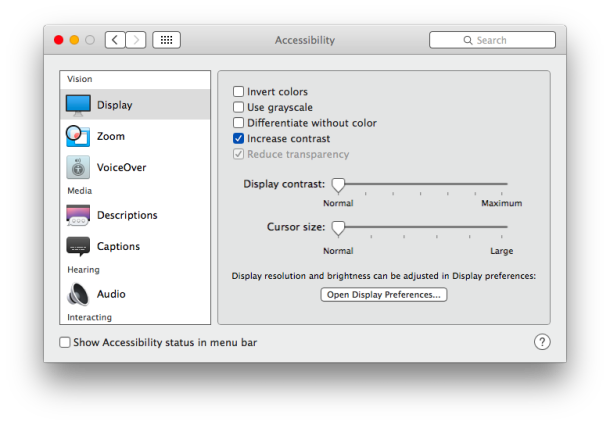
Potete anche optare solo per ridurre la trasparenza in modo da disabilitare soltanto la translucenza, o per ottenere un’esperienza meno impegnativa per gli occhi, aumentare il contrasto, il che incrementa visibilmente le linee che distinguono gli elementi presenti sullo schermo, disabilitando al tempo stesso l’effetto trasparenza riguardante i menu, le finestre e le barre laterali.
Disabilitate gli aggiornamenti automatici
Sebbene gran parte degli utenti dovrebbero tenere attiva la funzione che si occupa degli aggiornamenti automatici, disabilitare questa funzione (a patto di ricordarsi autonomamente di provvedervi periodicamente), disabilitare questa funzione può determinare un miglioramento della durata della batteria, riducendo le attività altrimenti espletate in background.
La funzione in questione risulta composta da più parti, ma le due sulle quali dovreste focalizzare la vostra attenzione al fine di aumentare la durata della batteria riguardano gli aggiornamenti automatici di OS X e l’aggiornamento automatico delle applicazioni. Al contrario è fortemente sconsigliato disabilitare l’aggiornamento automatico dei dati e della sicurezza, trattandosi di aggiornamenti che possono portare a rendere più sicuro il Mac andato a risolvere eventuali bug critici. Ecco, quindi, come procedere:
- Dalle Preferenze di Sistema andate in “App Store”
- Eliminate la spunta da “Scarica gli aggiornamenti disponibili in background”
- Eliminate la spunta da “Installa aggiornamenti app”
- Eliminate la spunta da “Installa aggiornamenti OS X”
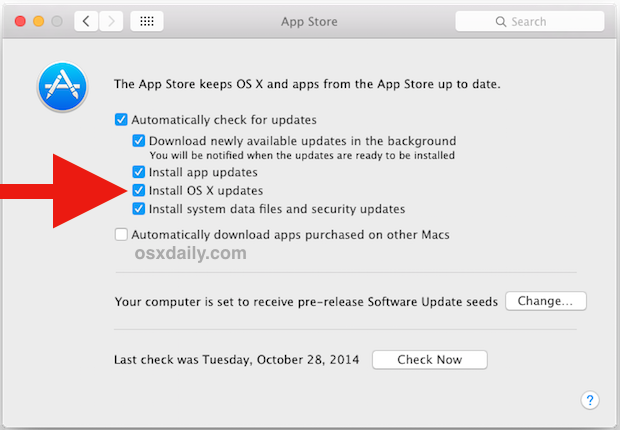
Ricordatevi: facendo così dovrete ricordarvi di verificare manualmente la presenza di nuovi aggiornamenti riguardanti le app o il sistema operativo.
Disabilitate le funzioni di localizzazione non utilizzate
Molte app, per diverse ragioni, tendono ad utilizzare le informazioni inerenti la localizzazione, ma se non le utilizzate o non vi interessa che possano avere accesso a queste informazioni, disabilitatele; anche in questo caso, così facendo probabilmente migliorerete la durata della batteria.
- Da Preferenze di Sistema andate in “Sicurezza & Privacy” e selezionate il pannello “Privacy”
- Dal lato sinistro selezionate “Servizi di localizzazione”
- Disabilitate la localizzazione per quelle app che non volete utilizzino questi dati oppure disabilitate completamente la funzione
- Cliccate su “Dettagli” vicino a “Servizi di sistema” e lì troverete le opzioni riguardanti la localizzazione
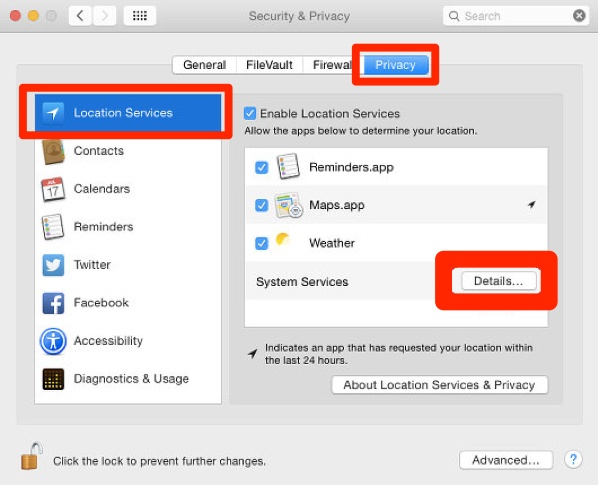
Pare che l’effetto di questa personalizzazione non sia così evidente come quello che si ottiene su iOS disabilitando i servizi di localizzazione,ma comunque può comportare risultati positivi.
Ridurre la luminosità dello schermo
L’interfaccia utente di OS X Yosemite è abbastanza chiara già di per se e ridurre la luminosità su qualsiasi dispositivo, Mac, PC, Android, iPhone, è una delle modifiche più efficaci per prolungare la durata della batteria. Lo stesso discorso vale per OS X Yosemite, quindi se potete lavorare con un display leggermente più scuro riducete la luminosità utilizzando gli appositi tasti (F1 ed F2).
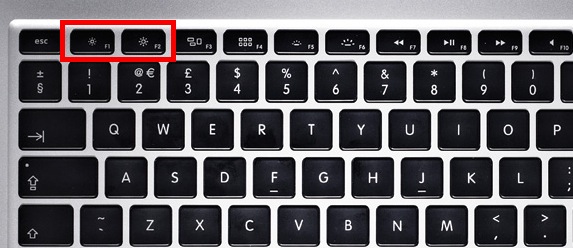
Al di la di quanto sopra, comunque, considerate che molti utenti di laptop Mac hanno segnalato un aumento della durata della batteria del proprio portatile utilizzando OS X Yosemite, il che peraltro suggerisce che qualsiasi cambiamento riguardo la longevità della batteria dipenda dall’uso individuale e dalle impostazioni applicate sui vari computer.


